Canva bestaat 10 jaar en onlangs hebben zij dit uitgebreid gevierd met een online event die je kon volgen via je laptop, live from Australia. En wie jarig is, trakteert!
Het Australische Canva begon in 2013 met een online designtool waar iedereen gebruik van kan maken. Toegankelijk en laagdrempelig. Het wordt gebruikt door ondernemers, bedrijven maar ook door scholen en instanties. Zelf maak ik sinds het begin, dus 2013, al gebruik van Canva. 10 jaar ervaring met Canva en nog niet uitgeleerd. Ik volg dan ook regelmatig trainingen over het gebruik van Canva.
Voor mijn klanten begon ik met het maken van berichten en verhalen. Inmiddels ontwerp ik ook Ebooks, Lookbooks, Infographics en banners voor alle social media kanalen en sinds kort bewerk ik video’s voor Reels en Tik Tok met Canva. Bekijk mijn dienstpagina ‘Social Media en Canva’ voor meer informatie en inspiratie.
TIJD OM UIT TE PAKKEN!
Tijdens het online event werden 8 nieuwe Canva tools uitgelicht en als je naar je dashboard gaat zie je de tools staan ingepakt met een strik. Je kunt elk nieuwe tool ‘uitpakken’. Open ieder cadeau om de nieuwe functies te ontdekken. Elke nieuwe Canva tool geeft een rondleiding met uitleg hoe je de functie kunt gebruiken.
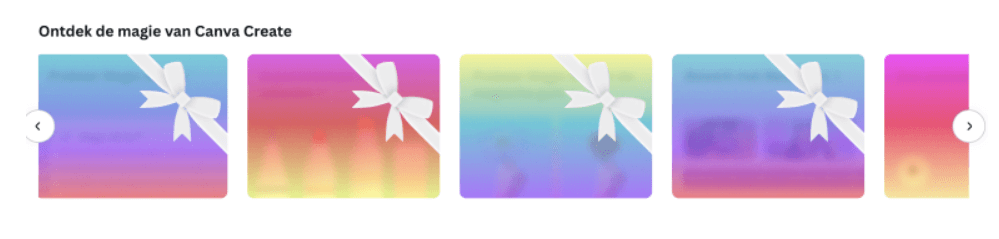
Klik je op een cadeau met strik, dan opent het cadeau zich met een afbeelding waar je op kunt doorklikken voor uitleg.
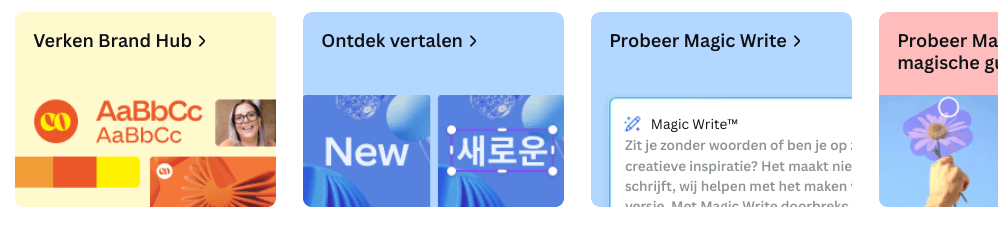
Om je op weg te helpen vind je hieronder uitleg over de 8 nieuwe Canva Tools:
1. VERKEN BRAND HUB
De Brand Hub is uitgebreider dan de Brand Kit. Hier kun je alle merkelementen een plek geven. Voor jezelf maar ook als je bijvoorbeeld met een team werkt of zoals ik per klant. Het is eenvoudiger gemaakt om je merk op te zetten, te beheren en te laten groeien met alles wat je nodig hebt. Eén centrale plek voor alles wat te maken heeft met branding. Ik gebruik de Brand Hub voor het opslaan van het logo per klant, de huisstijlkleuren per klant, het beeldmateriaal per klant en ook de elementen die ik graag per klant gebruik voor het maken van posts en stories. Dit doe ik uiteraard ook voor mijn eigen branding.
2. ONTDEK VERTALEN
De vertaalfunctie is handig als je bijvoorbeeld werkt met andere talen. Je hoeft nu niet eerst meer naar Google Translate, maar je kunt deze tool direct gebruiken in Canva zelf. Het maakt het voor jou als Canva gebruiker nog gemakkelijker. Je voegt de tekst doe aan je ontwerp, kies vervolgens uit ruim 100 talen en je kunt de tekst direct vertalen.
3. PROBEER MAGIC WRITE
Magic Write TM. is de AI-gestuurde schrijfassistent voor jou! De schrijfassistent helpt je om op een snelle manier ideeën te geven of om met je te brainstormen, een echte sparpartner. Bijvoorbeeld als je een tekst wilt schrijven voor een blog, flyer of een pagina voor je website dan kun je met deze functie een zin, alinea, lijst of schets genereren die je als uitgangspunt kunt gebruiken. Deze functie kun je voor alle uitvoeringen gebruiken. Zeker de moeite waard om te proberen.
4. PROBEER MAGIC EDIT & DE GUM
Met een toverstokje werken, zo voelt het sinds Canva 8 nieuwe tools heeft gelanceerd. Met Magic Edit kun je dingen toevoegen aan, vervangen in en verwijderen uit je afbeelding. En de magische gum is echt geweldig, je kunt hiermee details van een afbeelding verwijderen met de gum en toch blijft de achtergrond van de afbeelding staan. Als voorbeeld gebruik je een afbeelding met een persoon die buiten aan het fietsen is, maar bovenin zie je een paar vogels vliegen, die wil je verwijderen en dat gaat dus gemakkelijk met Magic Edit, de magische gum. Je verwijdert de vogels en de blauwe lucht blijft staan. Zimzala Bim!
5. EXPERIMENTEER MET TEKENEN
Hocus Pocus Pilates Pas want ik blijf mij verbazen over de gave nieuwe tools van Canva. Canva is niet alleen voor het maken van social media posts maar hier kun je ook heel goed je creativiteit kwijt. Er zijn verschillende soorten pennen en kleuren die je kunt gebruiken om notities te maken, te markeren of te tekenen op je ontwerpen. Deze functie is vergelijkbaar als je op je mobiel een foto gaat bewerken met de tekenfunctie. Probeer het tekenen eens uit door een cirkel zelf te tekenen met 1 van de pennen en zet deze om in een perfect gepolijste cirkel. Leuk om te gebruiken voor woordwolken, stroomschema’s en mindmaps.
6. EEN ANIMATIE MAKEN
Je eigen animatie maken, hoe gaaf is dat! Op een eenvoudige manier kun je je eigen unieke animatie maken. Je kunt een verhaal tot leven brengen. Sleep de elementen die je wilt gebruiken voor het maken van een eigen verhaal over het scherm om het pad vast te leggen en de animatie komt direct tot leven. Canva is niet alleen fijn om zakelijk te gebruiken maar ook leuk om een verloren uurtje aan de slag te gaan met het maken van een eigen animatie.
7. BEWERK MET BEAT SYNC
Stem je soundtrack automatisch af op je beelden voor een video met een perfecte timing. Je kunt hiermee de handmatige aanpassingen overslaan en direct je videobeelden afstemmen op de soundtrack met Beat Sync. Bewerk je regelmatig video’s in Canva voor bijvoorbeeld een Reel of een Tik Tok video, dan is dit zeker een aanrader om uit te proberen.
8. TEKST NAAR AFBEELDINGEN
Als laatste nieuwe functie kun je tekst naar een afbeelding brengen. Je brengt woorden en zinnen tot leven door ze met behulp van AI om te zetten in geweldige afbeeldingen. Het voordeel van deze betoverende functie is dat je het je onwijs veel tijd bespaart naar het zoeken of schetsen van een afbeelding.
Canva is meer dan een post maken
8 betoverende nieuwe tools die stuk voor stuk het gebruik van Canva nog leuker maken en makkelijker, want moeilijk in gebruik is het online design tool zeker niet. Canva is er voor iedereen en meer dan alleen een post maken voor social media.
Het heeft oneindig veel mogelijkheden en sinds kort kun je dus ook een website maken met Canva, daar volg ik zelf momenteel een training voor. Als Canva Expert blijf ik leren en daar beleef ik zelf enorm veel plezier in omdat ik graag creatief bezig ben.
Gebruik jij regelmatig Canva en wil je de nieuwe functies gaan uitpakken en ontdekken? Werk ook hier met een planning. Plan voor elke nieuwe Canva tool tijd om de nieuwe functie te leren kennen, om er mee te leren werken. Voor elke tool zou ik 1 uur per week inplannen zodat je ook daadwerkelijk de tijd ervoor neemt en ook nieuwe inzichten opdoet voor het gebruik hiervan.
Wil je meer leren over het gebruik van Canva en hoe je deze in kunt zetten voor social media?
Word lid van mijn Facebook Community ‘Canva en Social Media’. In deze groep werken we elke maand met een ander thema en geef ik tips en inspiratie over Canva en Social Media.
Als ondernemer mag je laten zien wie je bent en wat je doet
Gratis adviesgesprek van 20 minuten
